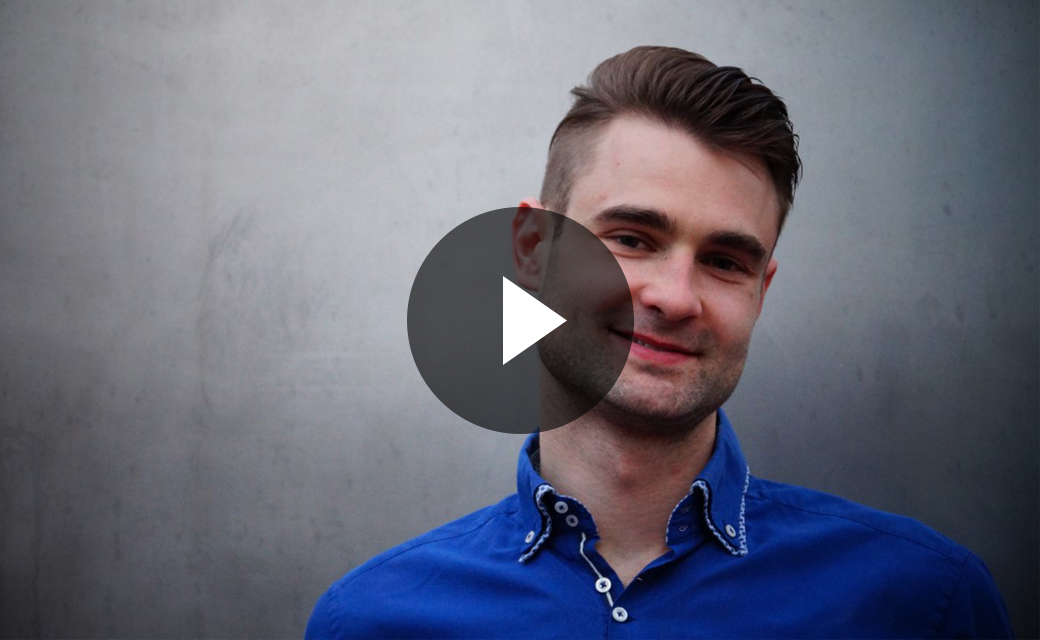Wenn Sie Daten, die in einer Spalte stehen, in mehrere Spalten auftreten wollen, dann stellt Excel Ihnen dafür einen einfachen Assistenten zur Verfügung.
Gehen Sie dazu auf die Registerkarte „Daten" und wählen Sie in der Gruppe „Datentools" den Befehl „Text in Spalten" aus. Der Assistent hat 3 Schritte:
1. Schritt:
Hier stellen Sie ein, wie die Daten voneinander getrennt sind. Gibt es ein Trennzeichen (wie z.B. Semikolon, Tabstopp oder Komma) oder eine feste Breite. In diesem Beispiel ist „Feste Breite" richtig, da immer nach dem 2. Zeichen der Umbruch erfolgen soll.
2. Schritt:
Auf dem Lineal kann per Linksklick ganz bequem die Position des Umbruchs angegeben werden. Die Striche auf dem Lineal stellen die Zeichen der Auftragsnummer dar.
3. Schritt:
Hier werden die Datentypen für die neu zu erstellenden Spalten festgelegt. Für die Zahlenspalte sollte hier „Text" ausgewählt werden, damit führende Nullen nicht verloren gehen.
Bestätigen Sie, indem Sie auf „Fertigstellen" klicken.
Wichtiger Hinweis:
Dieser Assistent funktioniert natürlich nur, wenn die Daten (hier Auftragsnummern) immer den gleichen Aufbau haben - also hier immer 2 Buchstaben und 5 Zahlen. Ist der Aufbau der Daten dagegen komplexer (wie zum Beispiel bei Straße und Hausnummer) dann kann auf die Textfunktionen von Excel zurückgegriffen werden.
Dieses Tool wird in meinem Excel-Aufbaukurs behandelt.